首页 > 代码库 > 在Exchange 2013中移动邮箱
在Exchange 2013中移动邮箱
1、打开ECP界面,选择“收件人”——“迁移”;选择添加按钮(即+号);

2、可以选择+号边上的倒三角,选择“移动到此林”;将其他林里的邮箱迁移到此林,来实现跨林迁移;
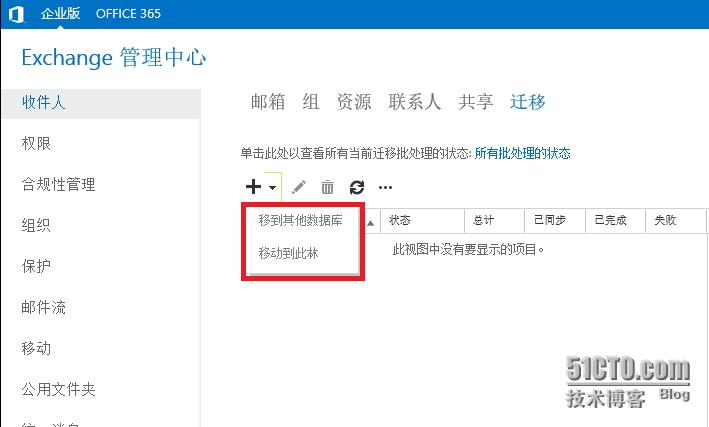
3、选择“+”添加用户;
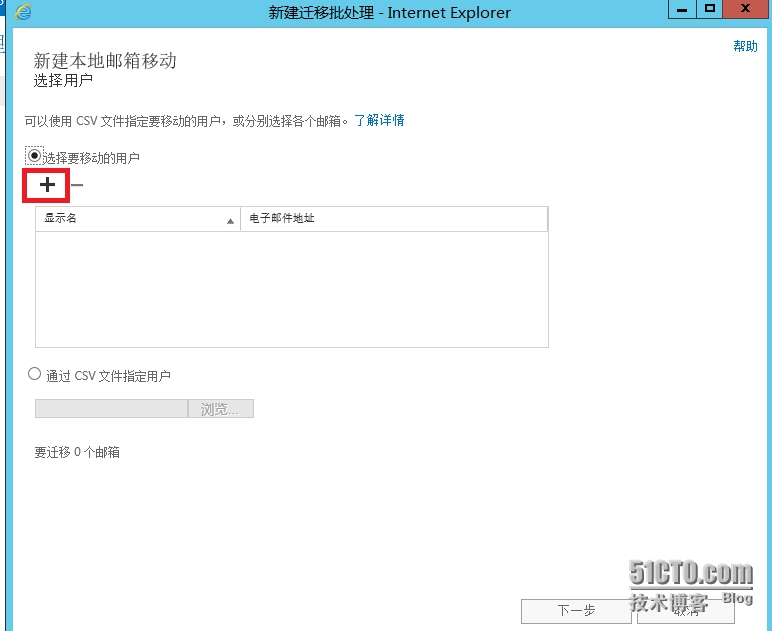
4、选择邮箱,当然也可以通过“Ctrl”键进行多选,选择好了,点击“添加”按钮;
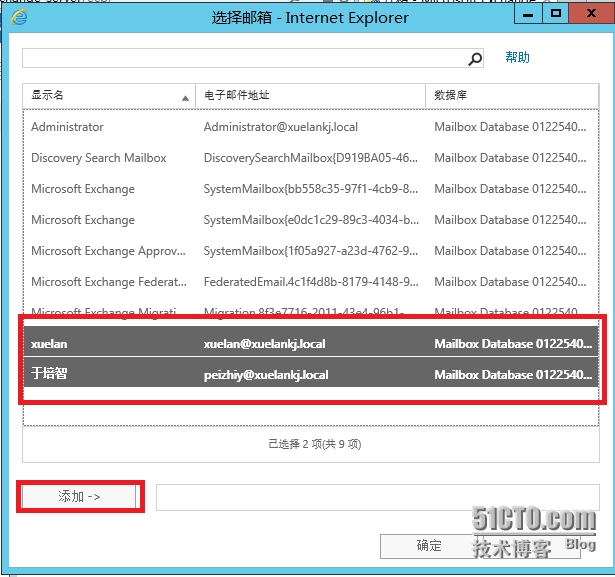
5、选择“确定”;
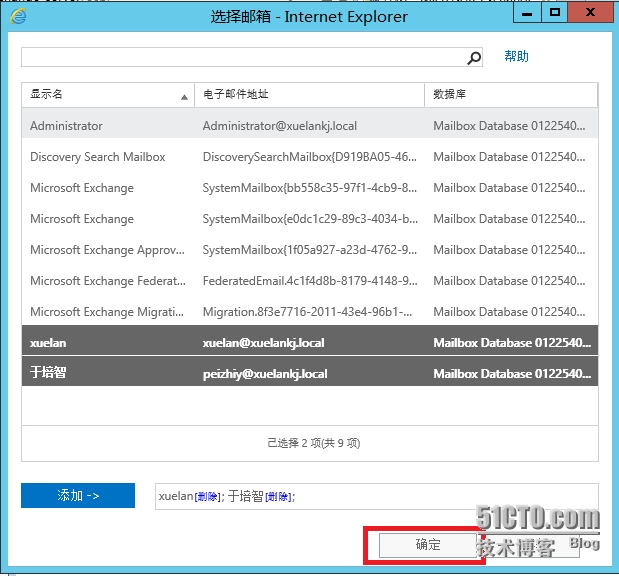
6、当然如果人数过多的话,我们可以直接通过下面“通过CSV问卷指定用户”;

7、给迁移的批处理新建一个友好名称,然后选择迁移对象:“与主邮箱一起迁移存档邮箱;仅迁移主邮箱;仅迁移存档邮箱”;选择“浏览”选择主邮箱和存档邮箱的数据库,然后选择“下一把”;

8、完成批处理后,发一份报给收件人(可以使用默认,也可以选择多个);我这里选择“自动启动批处理”(我这两个邮箱都是新建的并且邮件也不多,如果邮件,比较多,可以选择“以后手动启动批处理”;到下班的时候,手动启动迁移.)
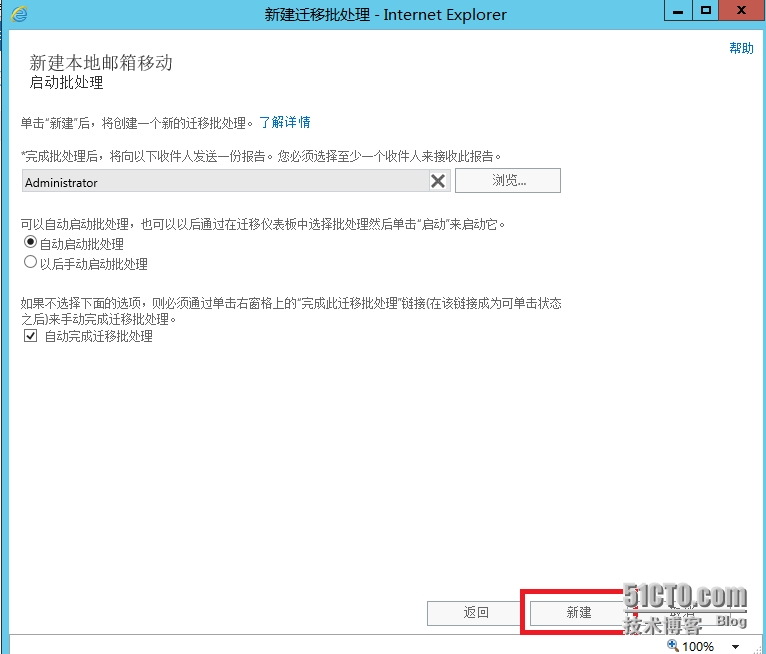
9、正在迁移邮箱;
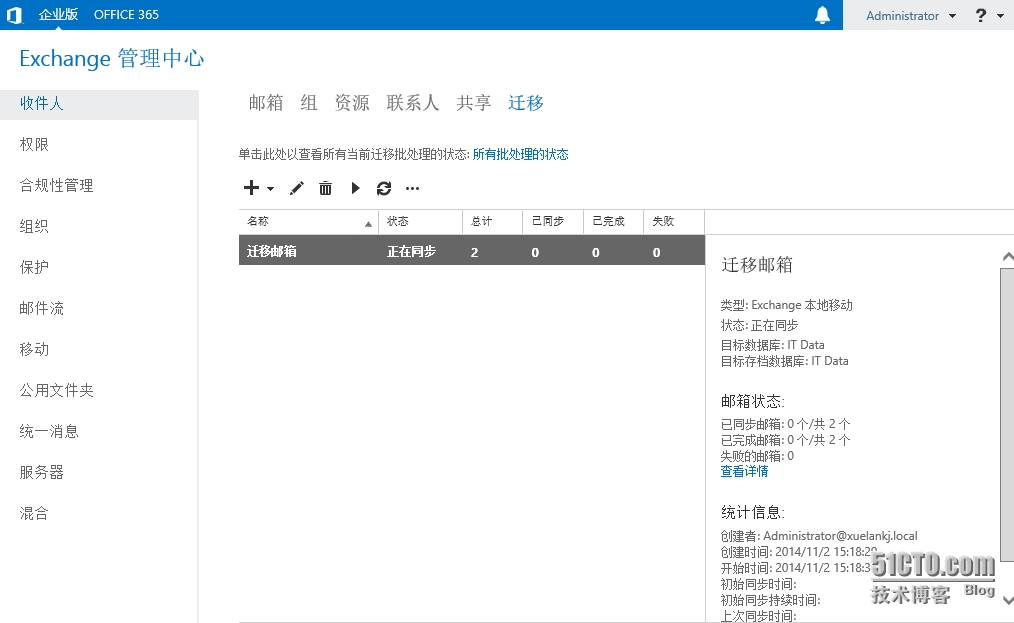
10、迁移完成。
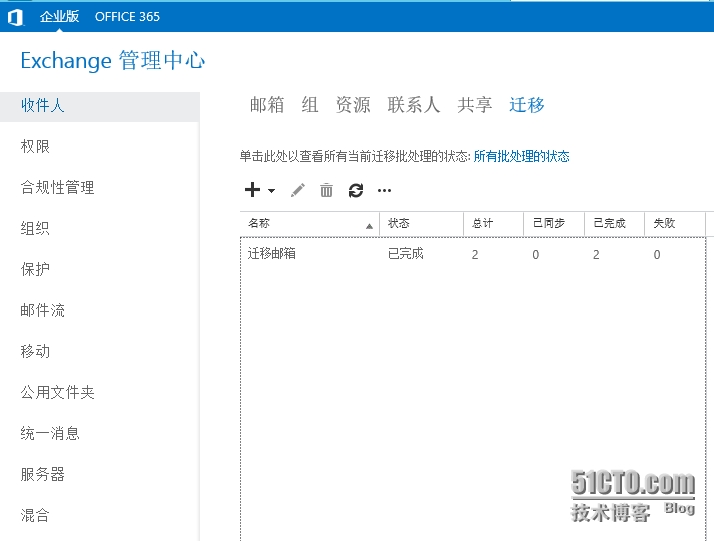
如果在第八步,选择了”以后手动启动批处理“;(我这里是”123“)完成后,需要选择开始按钮,在弹出的窗口选择”是“;才会开始迁移邮箱。
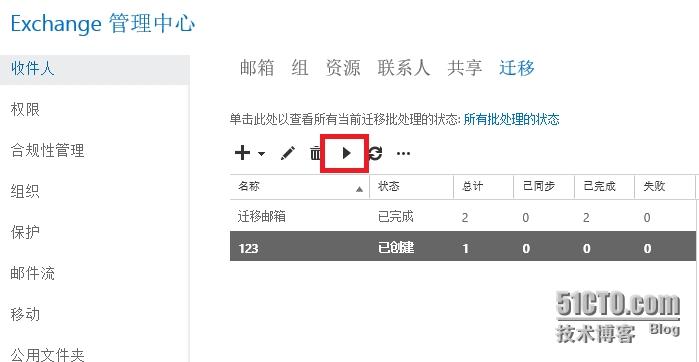
本文出自 “雪兰” 博客,请务必保留此出处http://yupeizhi.blog.51cto.com/3157367/1570934
在Exchange 2013中移动邮箱
声明:以上内容来自用户投稿及互联网公开渠道收集整理发布,本网站不拥有所有权,未作人工编辑处理,也不承担相关法律责任,若内容有误或涉及侵权可进行投诉: 投诉/举报 工作人员会在5个工作日内联系你,一经查实,本站将立刻删除涉嫌侵权内容。
